DMP文件是Windows系统中常见的调试文件,通常用于记录程序崩溃时的内存信息。如果你遇到了DMP文件,可能会疑惑如何打开它。别担心,本文将详细解答“DMP文件怎么打开”这一问题,并提供多种实用方法,帮助你快速查看和分析DMP文件内容。
一、什么是DMP文件?
DMP文件(全称Dump File)是Windows系统在程序崩溃时自动生成的文件,用于记录崩溃时的内存状态、堆栈信息等关键数据。它通常以“.dmp”为扩展名,常见于蓝屏故障或应用程序崩溃后。通过分析DMP文件,技术人员可以定位问题根源,修复系统或软件错误。
二、DMP文件怎么打开?
以下是几种常见的打开DMP文件的方法:
1. 使用Windows调试工具(WinDbg)
WinDbg是微软官方提供的调试工具,专门用于分析DMP文件。以下是具体步骤:
下载并安装WinDbg:访问微软官网,下载Windows SDK或WinDbg工具。
打开WinDbg:安装完成后,启动WinDbg。
加载DMP文件:点击“File”菜单,选择“Open Crash Dump”,然后选择需要分析的DMP文件。
分析文件:WinDbg会自动加载符号文件并显示崩溃原因和堆栈信息。
2. 使用Visual Studio
如果你是一名开发者,可以使用Visual Studio打开DMP文件:
打开Visual Studio:启动Visual Studio并选择“File”菜单中的“Open”选项。
选择DMP文件:在文件选择对话框中,找到并选择需要打开的DMP文件。
分析文件:Visual Studio会加载文件并显示详细的调试信息。
3. 使用第三方工具
除了官方工具,还有一些第三方工具可以打开DMP文件,例如:
BlueScreenView:一款轻量级工具,专门用于分析蓝屏DMP文件。
WhoCrashed:自动分析DMP文件并生成易读的报告。
三、常见问题解答
以下是一些关于DMP文件的常见问题及解答:
1. DMP文件可以删除吗?
DMP文件主要用于调试和分析系统问题,如果你不需要分析崩溃原因,可以安全删除这些文件以释放磁盘空间。
2. 如何生成DMP文件?
在Windows系统中,DMP文件通常会在系统崩溃时自动生成。你也可以通过以下步骤手动设置:
右键点击“此电脑”,选择“属性”。
点击“高级系统设置”,然后选择“启动和故障恢复”中的“设置”。
在“写入调试信息”中选择“小内存转储”或“完全内存转储”。
3. DMP文件可以修复系统问题吗?
DMP文件本身并不能修复问题,但它提供了系统崩溃时的详细信息,帮助技术人员定位问题并采取相应措施。
四、DMP文件分析的实际案例
以下是一个实际案例,展示如何通过DMP文件分析解决系统问题:
案例背景:某用户电脑频繁蓝屏,系统自动生成了多个DMP文件。
分析步骤:
使用WinDbg打开DMP文件。
加载符号文件后,发现崩溃原因是某个驱动程序不兼容。
根据提示更新驱动程序,问题得到解决。
五、总结
DMP文件是Windows系统中重要的调试工具,通过本文介绍的方法,你可以轻松打开并分析DMP文件。无论是使用WinDbg、Visual Studio还是第三方工具,都能帮助你快速定位系统问题。如果你不需要这些文件,也可以放心删除以节省空间。希望本文能为你解决“DMP文件怎么打开”的疑惑,并帮助你更好地管理电脑系统!